Редактирование памяти сцен, Копирование/вставка сцен – Инструкция по эксплуатации Yamaha LS9
Страница 136
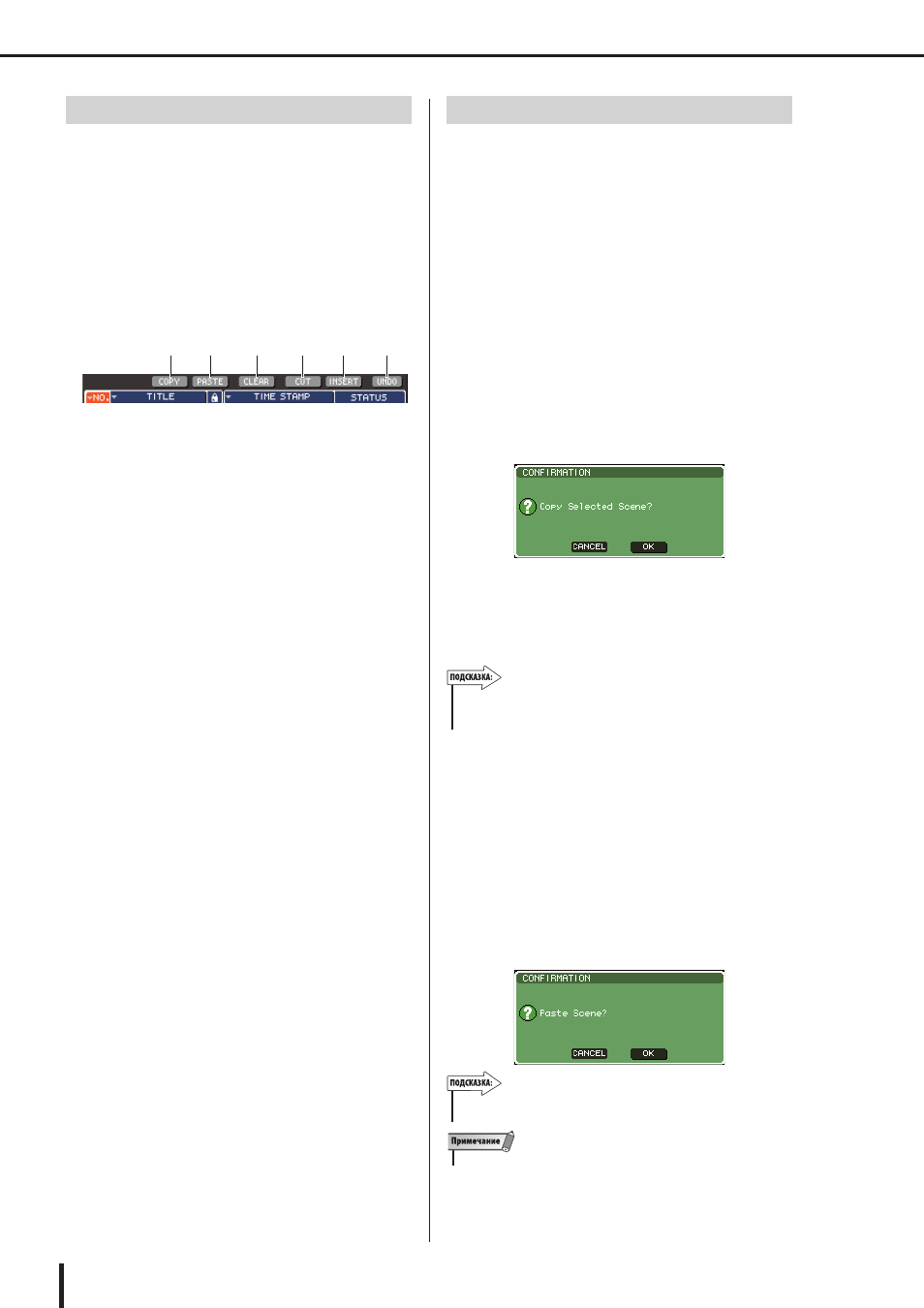
136
LS9-16/32 Руковдство Пользователя
1
2
3
4
5
6
Редактирование памяти сцен
Редактирование памяти сцен
Сцены, хранящиеся в памяти, могут быть скопированы и
вставлены на другие номера сцен или удалены.
1
В секции DISPLAY ACCESS нажмите клавишу
[SCENE MEMORY] чтобы перейти в раздел
SCENE MEMORY (память сцен).
Память сцен редактируется с помощью кнопок в
верхней части экрана. Кнопки имеют следующие
функции:
Кнопка COPY.
Копирует сцену в буфер обмена (временное место
хранения). Подробнее в пункте «Копирование/вставка
сцен» ниже.
Кнопка PASTE.
Эта кнопка вставляет сцену, до этого помещенную в
буфер обмена, в другой номер сцены. Подробнее в пункте
«Копирование/вставка сцен» ниже.
Кнопка CLEAR.
Эта кнопка удаляет (стирает) выбранную сцену.
Подробнее в пункте «Удаление сцены» на стр. 137.
Кнопка CUT.
Вырезает сцену, помещая ее в буфер обмена. Сцены,
которые находятся ниже вырезанной сцены, будут
сдвинуты вперед на один номер. Подробнее в пункте
«Вырезание сцен» на стр. 138.
Кнопка INSERT.
Эта кнопка вставляет сцену из буфера в список между
другими сценами. Сцены, которые находятся ниже
вставленной сцены, будут сдвинуты на один номер назад.
Подробнее в пункте «Вставка сцен» на стр. 138
Кнопка UNDO.
Эта кнопка отменяет последнюю операцию
редактирования памяти. Если вы случайно удалили
важную сцену, вы можете нажать эту кнопку, чтобы
отменить удаление и продолжить редактирование с этого
места.
2
Совершите желаемые операции по
редактированию.
Подробно эта процедура описана ниже.
Копирование/вставка сцен
Здесь описано, как скопировать сцену в буфер обмена, а
потом вставить ее в другой номер сцены.
1
В секции DISPLAY ACCESS нажмите клавишу
[SCENE MEMORY] чтобы перейти в раздел
SCENE MEMORY.
2
Удостоверьтесь, что курсор находится вне
постоянной зоны дисплея и используйте
поворотный переключатель или клавиши
[DEC]/[INC] для выбора сцены, которую
хотите скопировать.
3
Переместите курсор на кнопку COPY и
нажмите [ENTER].
Появится диалоговое окно с запросом
подтверждения копирования.
4
Чтобы произвести копирование,
переместите курсор на кнопку ОК и
нажмите [ENTER].
Сцена, которую вы выбрали в пункте 2, будет
сохранена в буфере обмена.
обратите внимание, что если вы скопируете сцену в буфер до
•
того, как вставите другую сцену из буфера, то новая сцена в
буфере будет записана поверх старой.
5
Удостоверьтесь, что курсор находится вне
постоянной зоны дисплея и используйте
поворотный переключатель или клавиши
[DEC]/[INC] для выбора номера сцены,
в который вы хотите вставить сцену из
буфера.
6
Переместите курсор на кнопку PASTE и
нажмите [ENTER].
Появится диалоговое окно с запросом
подтверждения вставки.
скопированную сцену можно вставить между другими сценами в
•
списке (стр. 138).
Если в буфере обмена ничего нет, то кнопка PASTE недоступна.
•